Thủ thuật
Hướng dẫn sử dụng hàm SIN trong Excel cực chi tiết có ví dụ minh họa
Nếu bạn chưa biết cách sử dụng hàm SIN trong Excel để tính toán giá trị sin của một góc đã cho, thì đừng lo lắng! Bài viết này sẽ hướng dẫn bạn cách sử dụng hàm SIN một cách đơn giản và dễ hiểu. Hãy đọc tiếp để tìm hiểu thêm về hàm SIN và cách áp dụng nó trong bảng tính Excel của bạn.
| Hướng dẫn này được thực hiện trên laptop chạy hệ điều hành Windows 10 và sử dụng phiên bản Excel 2013. Tuy nhiên, các bước tương tự có thể áp dụng trên các phiên bản khác của Excel, bao gồm Excel 2007, 2010, 2013, 2016, và 2019. Ngoài ra, nếu bạn sử dụng laptop hoặc máy tính Mac chạy trên hệ điều hành tương tự, các thao tác cũng sẽ tương tự. |
Hàm SIN là gì? Ứng dụng của hàm SIN trong Excel
Hàm SIN trong Excel là một công cụ hữu ích để tính giá trị sin của một góc đã cho, bằng radian, một cách nhanh chóng và dễ dàng.
Ứng dụng của hàm SIN trong Excel bao gồm:
- Giúp bạn tính toán giá trị sin của một góc cho trước nhanh chóng và chính xác.
- Làm cho công việc của bạn trở nên chuyên nghiệp hơn khi sử dụng bảng tính Excel.
- Kết hợp được với nhiều hàm khác để hỗ trợ cho công việc của bạn.
Cách sử dụng hàm SIN trong Excel
Cú pháp hàm
Cú pháp hàm SIN: =SIN(number)
- Tham số Number trong hàm là góc tính bằng radian muốn tìm.
|
Nếu số góc tính bằng độ, bạn cần nhân với PI()/180 hoặc sử dụng hàm RADIANS để chuyển đổi sang radian trước khi sử dụng hàm SIN. |
Ví dụ: Nếu muốn tính sin của góc 30 độ, bạn có thể chuyển đổi sang radian bằng cách sử dụng RADIANS(30) hoặc 30*PI()/180.
Cách sử dụng
Để sử dụng hàm COS trong Excel, bạn cần chuyển đổi góc sang radian trước đó.
|
Có hai công thức để thực hiện điều này, cả hai đều cho kết quả tương tự:
Ở đây, A1 là ô tham chiếu có thể thay đổi theo nhu cầu. |
Ví dụ: Hãy áp dụng hàm COS để tính giá trị của các góc trong bảng dưới đây.
Bước 1: Truy cập vào bảng tính Excel và nhập hàm =SIN(RADIANS(B5)) vào ô bất kỳ để tính toán giá trị của góc B5 tính theo đơn vị radian.
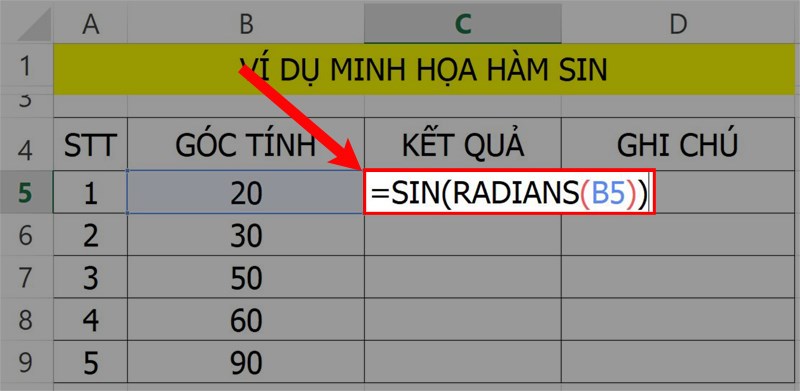
Cách sử dụng hàm SIN trong Excel
Bước 2: Nhấn Enter để hiển thị kết quả. Sử dụng trỏ chuột kéo kết quả vừa tính toán xuống dưới để hiển thị kết quả cho các giá trị góc còn lại trong bảng tính.
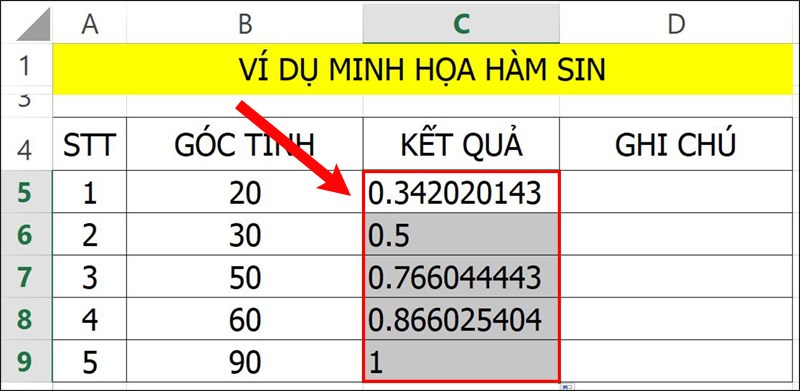
Nhấn Enter để hiển thị kết quả.
Trên đây là một hướng dẫn chi tiết về cách sử dụng hàm SIN trong Excel, kèm theo ví dụ minh họa. Hy vọng rằng bài viết sẽ giúp ích cho bạn trong công việc và học tập. Nếu bạn có bất kỳ ý kiến đóng góp nào, hãy để lại bình luận bên dưới và đừng quên chia sẻ nếu thấy hữu ích.

 Tin công nghệ
Tin công nghệ
 Game
Game
 Đánh giá
Đánh giá
 Thủ thuật
Thủ thuật
 Tư vấn
Tư vấn
 Khám phá
Khám phá
 Tin khuyến mãi
Tin khuyến mãi
 Review - Video
Review - Video
 PC DIY
PC DIY
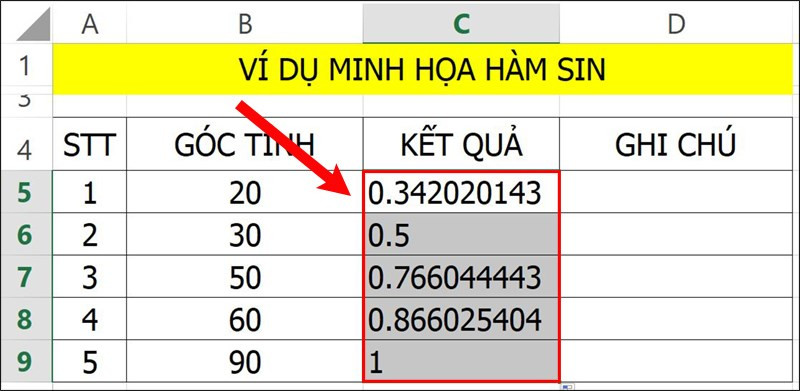
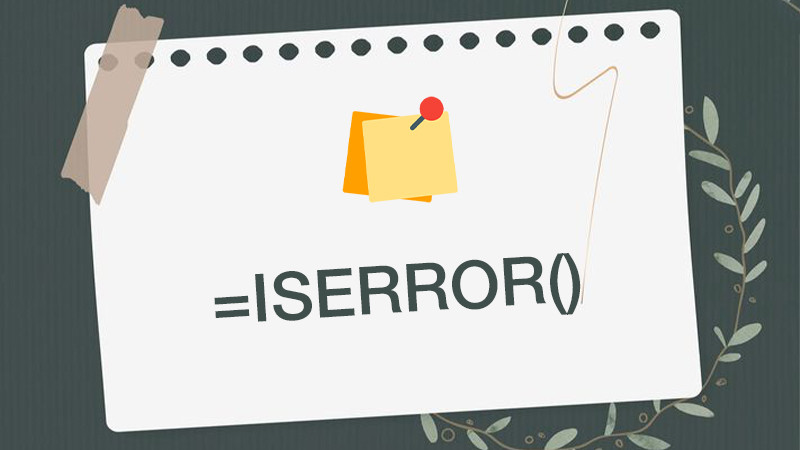
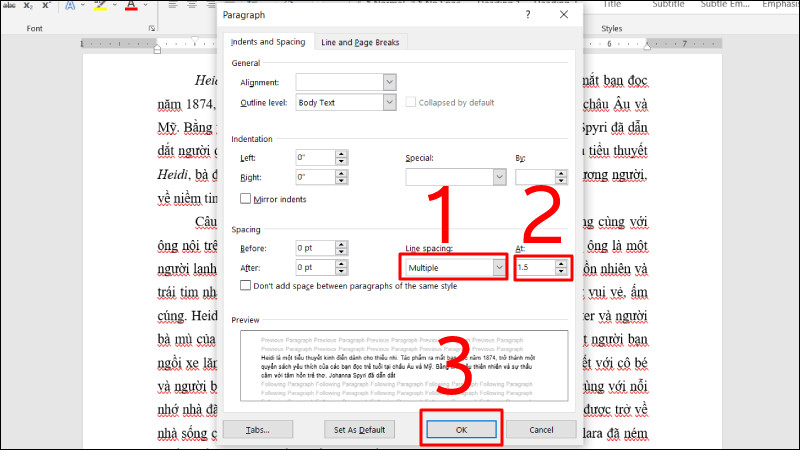
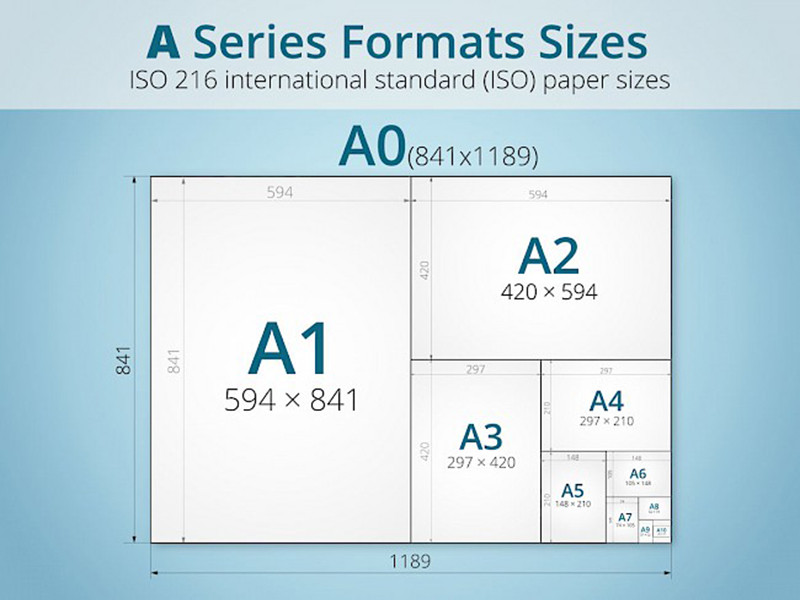
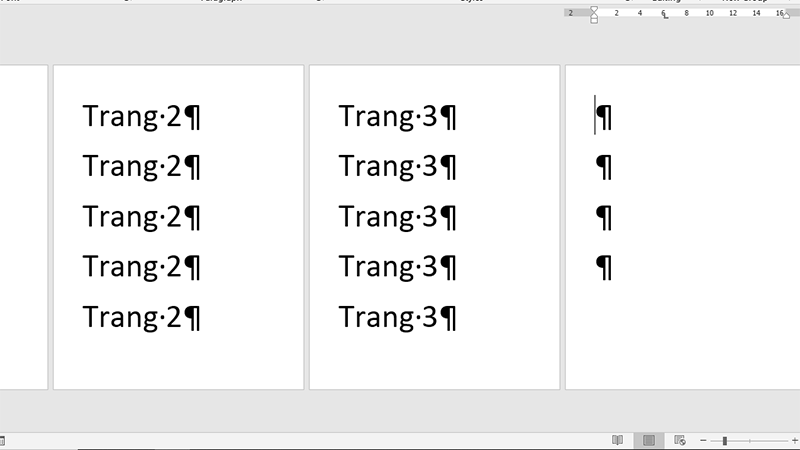
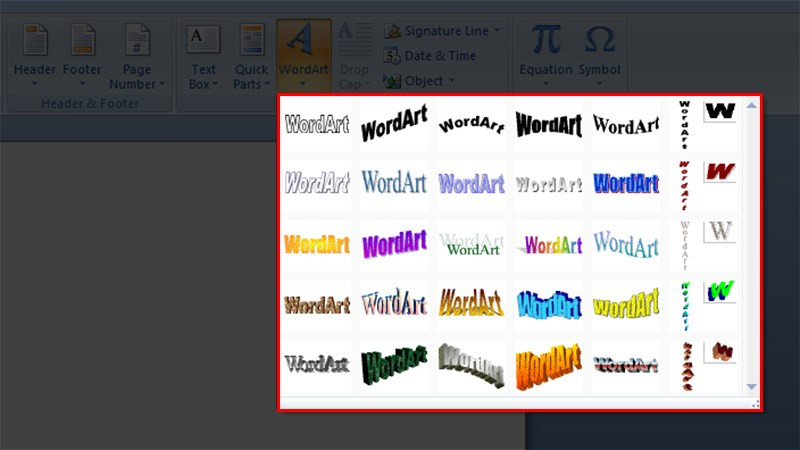
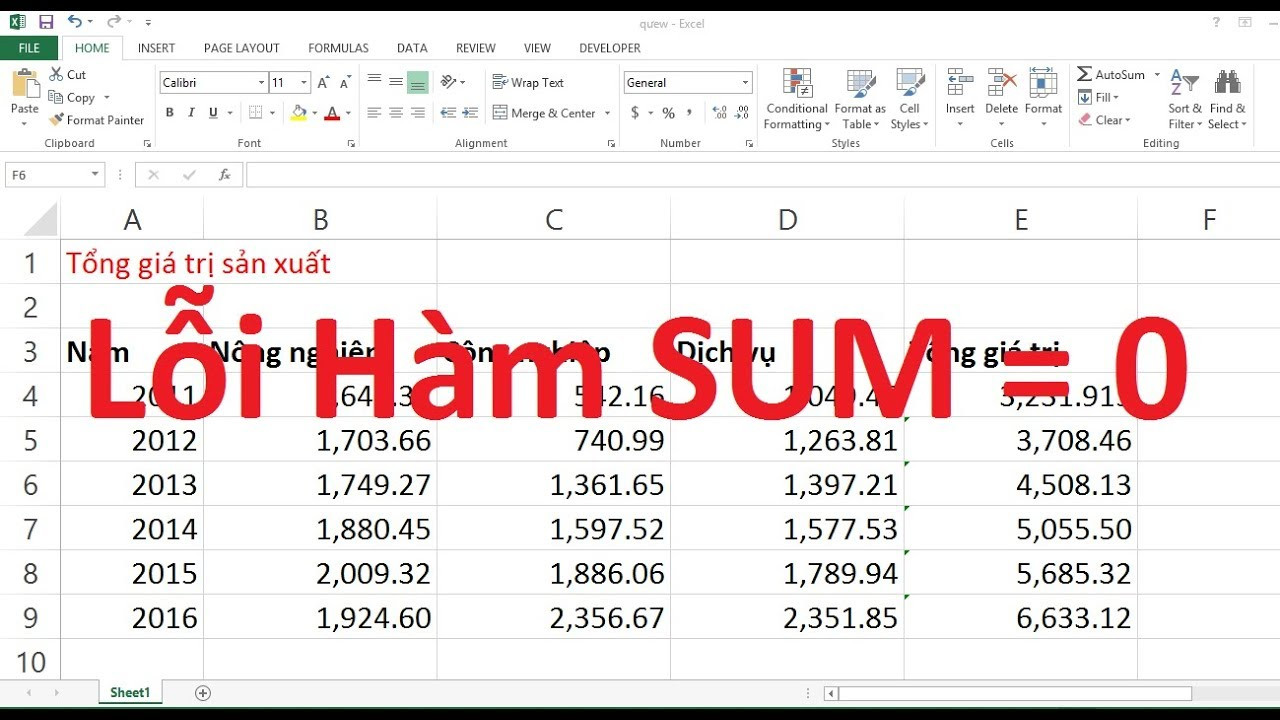







Bình luận bài viết